Amikor a Sony TV-vel kapcsolatos csatlakozási problémát kell megoldania, győződjön meg róla, hogy a megfelelő lépéseket követi a gyors és hatékony megoldás érdekében.
A streaming szolgáltatásokra és online tartalmakra való növekvő támaszkodás miatt a Sony TV internetkapcsolatának elvesztése komoly kellemetlenséget jelenthet. Néhány egyszerű hibaelhárítási tipp segítségével azonban saját maga is diagnosztizálhatja és megoldhatja a problémát, anélkül, hogy szakembert kellene hívnia.
Ebben a blogbejegyzésben megvizsgáljuk a Sony TV csatlakoztatott, de internet nélküli Sony TV gyakori problémájának megoldására szolgáló néhány leghatékonyabb módszert. A hálózati kapcsolat ellenőrzésétől kezdve a szoftver frissítésén át a tévé gyári beállításokba történő visszaállításáig minden lényeges lépést ismertetünk, hogy a Sony TV ismét online legyen és zökkenőmentesen működjön.
Akár műszaki ismeretekkel rendelkezik, akár csak a tévéjét szeretné újra üzemképessé tenni, tippjeink és trükkjeink segítenek a hibaelhárításban és a hiba gyors kijavításában.
Szóval minden további nélkül merüljünk el, és fedezzünk fel néhányat a leghatékonyabb megoldások közül a Sony TV WiFihez csatlakoztatott, de nem rendelkezik internet-hozzáféréssel.
Hálózati kapcsolat ellenőrzése


Néha előfordulhat, hogy a probléma valójában nem a tévével, hanem a routerrel van.
A probléma néhány megoldását az alábbiakban tárgyaljuk:
| Fix | Leírás |
| Hálózati kapcsolat ellenőrzése | Ellenőrizze, hogy a tévé csatlakozik-e a Wi-Fi hálózathoz, és a hálózat működik-e. |
| Indítsa újra a routert és a TV-t | Kapcsolja ki a routert és a TV-t a hálózati kapcsolat újraindításához. |
| A TV-szoftver frissítése | Telepítse a legújabb szoftverfrissítést a Sony TV készülékre. |
Ha a Sony TV csatlakozik a hálózathoz, de nincs internet-hozzáférése, először is ellenőrizze a hálózati kapcsolatot.
Ez a legalapvetőbb lépés a hibaelhárításban, de gyakran egyszerű problémákat tárhat fel, amelyek a csatlakozási problémát okozzák.
- A hálózati kapcsolat ellenőrzéséhez először is lépjen be a tévé hálózati beállítások menüjébe.
- Onnan megtekintheti a hálózati kapcsolat állapotát, és ellenőrizheti az esetleges hibaüzeneteket.
- Győződjön meg arról, hogy a hálózat helyesen van-e beállítva, és hogy a TV megfelelően csatlakozik-e a WiFi hálózathoz.
- Ha a tévéje vezetékes, ellenőrizze az ethernet-kábelt, hogy nem sérült-e meg vagy nem veszett-e el a kapcsolat.
Egy másik gyakori probléma a gyenge WiFi jel. Ha a TV távol van az útválasztótól, próbálja meg közelebb helyezni, vagy helyezze át az útválasztót egy központibb helyre az otthonában. Meg kell próbálnia a modem vagy a router alaphelyzetbe állítását is, hátha ez megoldja a problémát.
Ha a hálózati kapcsolat stabil, de továbbra sem tud csatlakozni az internethez, próbálja meg újraindítani a tévét és a hálózati eszközöket. Ez gyakran megoldja a kisebb kapcsolódási problémákat, és a Sony TV ismét csatlakozni tud az internethez.
A hálózati kapcsolat ellenőrzésével és az esetleges problémák kezelésével orvosolhatja és javíthatja a Sony TV csatlakozik az internethez problémát, és ismét megszakítás nélkül streamelheti kedvenc műsorait és filmjeit.
Router és TV újraindítása
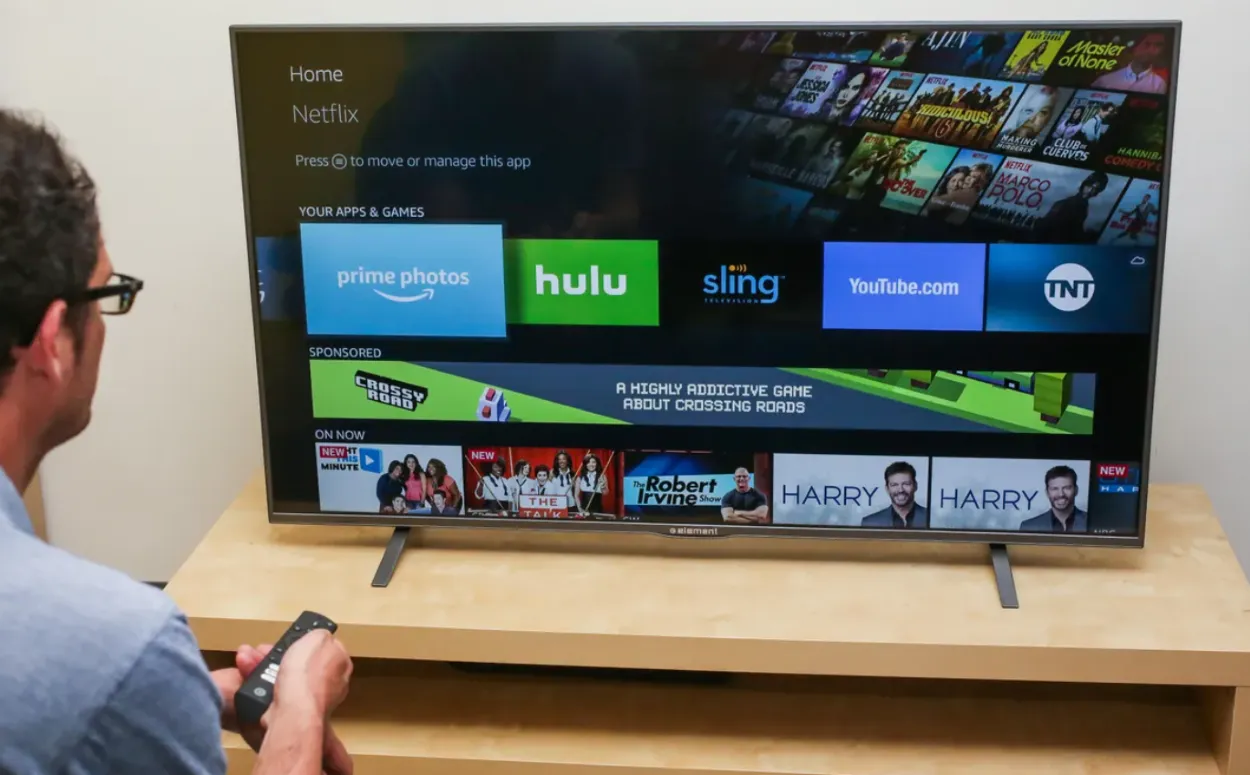
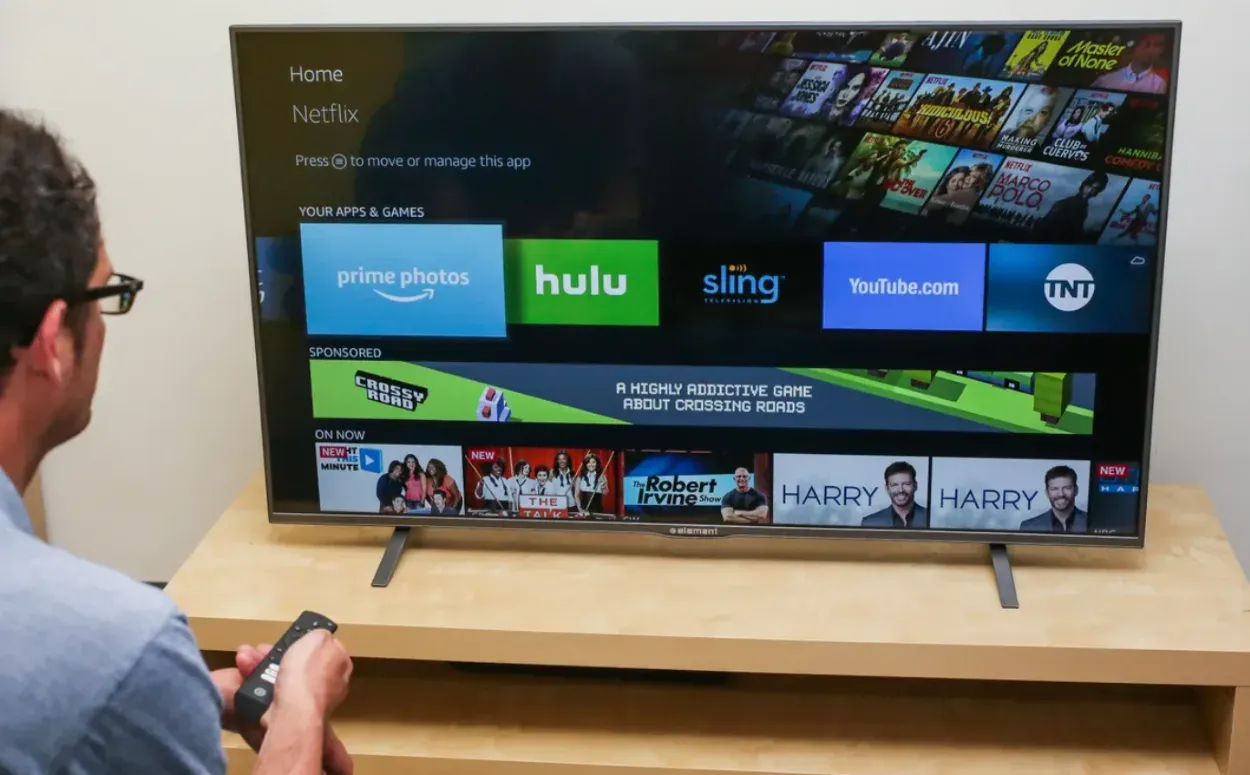
A tévé újraindítása egyike azoknak a megoldásoknak, amelyeket megpróbálhat a probléma megoldására.
Ha megpróbálta ellenőrizni a hálózati kapcsolatot, és úgy tűnik, hogy nem ez a probléma okozza, hogy a Sony TV-nek nincs internet-hozzáférése, a következő lépés az, hogy megpróbálja újraindítani a routerét és a TV-t. Ez egyszerű megoldásnak tűnhet, de gyakran ez az egyik leghatékonyabb módja annak, hogy az eszközök ismét kommunikálni tudjanak egymással.
- A router és a TV újraindítása lényegében azt jelenti, hogy kikapcsolja, majd újra bekapcsolja őket.
- Ez segíthet megszüntetni minden olyan átmeneti zavart vagy hibát, amely zavarhatja a hálózati kapcsolatot.
- Az is jó ötlet, ha mindkét eszközt kihúzza az áramforrásból, és vár néhány percet, mielőtt újra csatlakoztatja őket.
- Miután mindkét készülék újraindult, próbálja meg újra csatlakoztatni a Sony TV-t a hálózathoz, és ellenőrizze, hogy van-e internet-hozzáférés.
Ha a probléma egy kisebb csatlakozási probléma volt, akkor a router és a TV újraindításával meg kellett oldania a problémát.
Érdemes meggyőződnie arról is, hogy a tévéje úgy van-e beállítva, hogy automatikusan csatlakozzon a WiFi hálózathoz.
Ez azt jelenti, hogy ha a WiFi hálózaton bármilyen kiesés vagy megszakítás tapasztalható, a TV automatikusan újra csatlakozik hozzá, amint a hálózat újra működik.
A TV-szoftver frissítése
Egy másik megoldás arra a problémára, hogy a Sony TV csatlakozik, de nincs internet, ha ellenőrzi és telepíti a TV szoftverfrissítéseit.
Az elavult szoftverek gyakran okozhatnak kapcsolódási és egyéb problémákat, ezért fontos, hogy a tévé szoftverét naprakészen tartsa.
- A szoftverfrissítések ellenőrzéséhez lépjen be a TV beállítások menüjébe, és keresse meg a frissítések keresése lehetőséget.
- Ha van elérhető frissítés, töltse le és telepítse azt.
- Ez gyakran orvosolhat kisebb csatlakozási problémákat, és javíthatja a tévé általános teljesítményét.
Igyekezzen mindig naprakészen tartani az útválasztó firmware-jét. Ez segíthet abban, hogy útválasztója a lehető legjobban működjön, és kompatibilis legyen a tévé szoftverével.
Ha már megpróbálta újraindítani az útválasztót és a TV-t, valamint frissíteni a szoftvert, de a Sony TV-nek még mindig nincs internet-hozzáférése, akkor a hálózati beállításokkal lehet probléma. Ebben az esetben a legjobb, ha szakemberrel konzultál, vagy felveszi a kapcsolatot internetszolgáltatójával további segítségért.
Ha naprakészen tartja a tévé szoftverét, biztosíthatja, hogy az a lehető legjobban működjön, és elkerülheti a csatlakozási problémákat, amelyek megakadályozhatják, hogy élvezze kedvenc műsorait és filmjeit.
VPN vagy proxy kikapcsolása


A Sony TV csatlakozik egy WiFi hálózathoz, de nincs internet-hozzáférése.
Ha virtuális magánhálózatot (VPN) vagy proxy-kiszolgálót használ a Sony TV-n keresztül történő internet-hozzáféréshez, lehetséges, hogy ez okozhatja azt a problémát, hogy a Sony TV-nek nincs internetkapcsolata.
A VPN-ek és proxy-kiszolgálók néha megzavarhatják a hálózati kapcsolatot, és megakadályozhatják, hogy a tévé hozzáférjen az internethez.
- A probléma elhárításához próbálja meg ideiglenesen letiltani a VPN-t vagy a proxy-kiszolgálót, és nézze meg, hogy ez megoldja-e a problémát.
- Ezt általában a VPN vagy proxy szoftver beállítások menüjén keresztül teheti meg.
- Miután letiltotta a VPN- vagy proxy-kiszolgálót, próbálja meg újra csatlakoztatni a Sony TV-t a hálózatához, és nézze meg, hogy van-e internet-hozzáférése.
Ha a problémát a VPN- vagy proxy-kiszolgáló okozta, akkor a TV-nek minden gond nélkül tudnia kell csatlakozni az internethez.
Ha azonban a VPN vagy a proxykiszolgáló letiltása nem oldja meg a problémát, akkor megpróbálhatja a tévét egy másik hálózathoz csatlakoztatni, hogy kiderüljön, a probléma csak az Ön otthoni hálózatára jellemző.
Ha a TV sikeresen csatlakozik az internethez egy másik hálózaton, az azt jelezheti, hogy az otthoni hálózat beállításával van probléma.
A TV gyári beállításainak visszaállítása
Ha a fenti megoldások mindegyikét kipróbálta, és a Sony TV-je továbbra sem képes internet-hozzáférésre, a TV gyári beállításainak visszaállítása lehet az utolsó megoldás. Ez lényegében törli az összes beállítást és preferenciát, és visszaállítja a tévé eredeti állapotát.
- A TV gyári beállításainak visszaállításához lépjen a beállítások menübe.
- Most keresse meg a TV visszaállítása lehetőséget.
- Miután visszaállította a tévé gyári beállításait, állítsa be újra a hálózati kapcsolatot, és ellenőrizze, hogy a tévé rendelkezik-e internet-hozzáféréssel.
- Ha igen, akkor megkezdheti a beállítások és preferenciák tetszés szerinti újrakonfigurálását.
Ne feledje, hogy ez törli az összes beállítást, preferenciát és letöltött alkalmazást. Ezért a visszaállítás megkezdése előtt mindenképpen készítsen biztonsági másolatot minden fontos adatról vagy információról.
Ha a probléma továbbra is fennáll, érdemes megfontolni a Sony ügyfélszolgálatához vagy egy profi technikushoz fordulni további segítségért.
A tévé visszaállítása a gyári beállításokra csak végső megoldásnak tekinthető, mivel időigényes lehet, és törli az összes adatot. Ha azonban minden más nem sikerül, ez lehet az egyetlen megoldás a Sony TV csatlakoztatva van, de nincs internet-hozzáférés.
GYIK
Mit tehetek, ha a Sony TV nem csatlakozik az internethez?
Ha a Sony TV nem csatlakozik az internethez, próbálja meg ellenőrizni a hálózati kapcsolatot, indítsa újra a routerét és a TV-t, frissítse a TV szoftverét, tiltsa le a VPN- vagy proxy-kiszolgálót, és állítsa vissza a TV-t a gyári beállításokra.
Hogyan frissíthetem a Sony TV szoftverét?
A Sony TV szoftverének frissítéséhez lépjen a beállítások menübe, és keresse meg a szoftver frissítésének lehetőségét. Győződjön meg róla, hogy a TV csatlakozik a WiFi hálózathoz, mielőtt megpróbálná frissíteni.
Miért csatlakozik a Sony TV készülékem a WiFi-hez, de az internethez nem?
Előfordulhat, hogy a Sony TV csatlakozik a WiFi hálózathoz, de nem az internethez, ha probléma van a hálózati kapcsolattal, a routerrel vagy modemmel, illetve a TV szoftverével. Próbálja meg a hibaelhárítást a hálózati kapcsolat ellenőrzésével és a TV szoftverének alaphelyzetbe állításával.
Befolyásolhatja egy VPN vagy proxy-kiszolgáló a Sony TV internetkapcsolatát?
Igen, egy VPN vagy proxy-kiszolgáló néha zavarhatja a Sony TV internetkapcsolatát, és megakadályozhatja az internet-hozzáférést. Próbálja meg kikapcsolni a VPN-t vagy a proxy-kiszolgálót, hátha ez megoldja a problémát.
Következtetés
- Ha azt a problémát tapasztalja, hogy a Sony TV csatlakoztatva nincs internet, többféle megoldást is kipróbálhat a probléma elhárítására és kijavítására.
- Kezdje a hálózati kapcsolat ellenőrzésével, a router és a TV újraindításával, valamint a TV-szoftver frissítésével.
- Ha VPN-t vagy proxy-kiszolgálót használ, próbálja meg ideiglenesen letiltani, hátha ez megoldja a problémát.
- Ha egyik megoldás sem működik, akkor a TV gyári beállításainak visszaállítása lehet az utolsó megoldás. Ez azonban csak végső megoldásként jöhet szóba, mivel az összes beállítását és preferenciáját törli.
- Ne feledje, hogy a Sony TV-vel kapcsolatos csatlakozási problémák megoldásának kulcsa a türelem és a kitartás a különböző megoldások kipróbálásában.
- Ha továbbra is problémák merülnek fel, ne habozzon szakember segítségét kérni, vagy további segítségért forduljon a Sony ügyfélszolgálatához.
Egyéb cikkek
- Hogyan lehet gyári alaphelyzetbe állítani az Oculus Quest 2-t telefon/alkalmazás használata nélkül?
- Miért van fekete képernyő az Oculus (Meta) Quest 2 készülékemen? (Tippek és trükkök)
- Hisense TV lassú (egyszerű lépések a felgyorsításához)
- Hogyan gyári adatok visszaállítása LG TV (biztonságos módszer feltárva)
Ne gyűlöljön – Automatizáljon
Kattintson ide a cikk vizuális történet változatának megtekintéséhez.






